Zwart-wit foto's zijn prachtig. Maar niet alles. Sommige foto's zien er veel beter uit als ze in kleur zijn gemaakt. Met behulp van een gewoon penseel en een correct geselecteerde overvloeimodus voor lagen, kunt u gemakkelijk en gemakkelijk elke zwart-witfoto schilderen, er kleur aan toevoegen en er kleur in ademen. Deze vaardigheid kan ook nuttig zijn voor het inkleuren van oude zwart-witfoto's van onze overgrootvaders.

Noodzakelijk
Photoshoppen
instructies:
Stap 1
Selecteer de zwart-witfoto die je wilt inkleuren en open deze in Adobe Photoshop. Maak een kopie van de laag "achtergrond". Maak nog een laag. Het moet leeg en volledig transparant zijn. Noem het "huid".
Stap 2
Pak een penseel en kies een kleur die dicht bij de kleur van de menselijke huid ligt. Overschilder met deze kleur op de laag "huid" alle plaatsen waar zich open delen van het lichaam bevinden. Verander de mengmodus van de laag in Chroma of Vermenigvuldigen als je de huid bruin wilt maken. Als je het niet geraden hebt met de kleur, kun je deze altijd corrigeren met "Beeld - Correctie - Tint / Verzadiging".

Stap 3
Natuurlijk kan de huid niet slechts één gelige tint hebben. Maak dus nog een transparante laag en noem deze Rood. Neem een penseel met 5-50% dekking en zet de kleur meer rood dan de vorige. Gebruik deze kleur om over de oren, neus, wangen en sommige handen te schilderen. Zet de overvloeimodus van de lagen op "Kleur", pas indien nodig de transparantie aan.
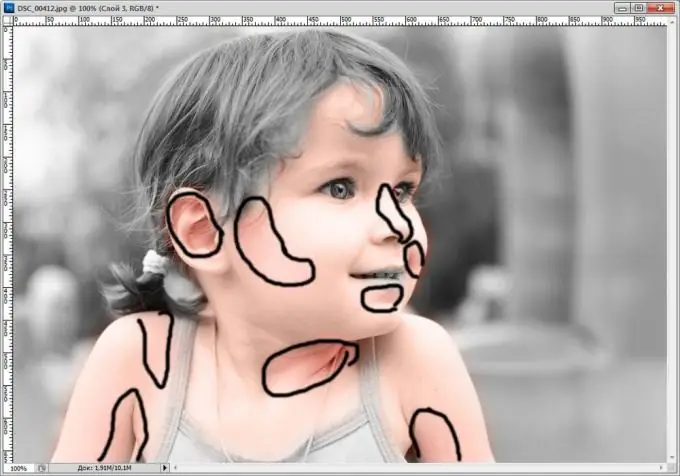
Stap 4
Noem de volgende transparante laag "Ogen". Zoals je waarschijnlijk al geraden had, moet je op deze laag kleur geven aan de iris van de ogen. Dit gaat op dezelfde manier als in de vorige stappen. In het voorbeeld is blauw gebruikt omdat dit de meest geschikte kleur is voor het kind. Voeg op dezelfde manier kleur toe aan je lippen en haar. Om de nogal harde grens tussen de lippen en het gezicht te verzachten, is de laatste stap het omlijnen van de lipcontour met een borstel met een dekking tot 30%. Hierdoor wordt het beeld realistischer. Vergeet niet om de tinten aan te passen met de tool Kleurtoon/verzadiging.

Stap 5
Wat betreft het kleuren van kleding, ze moeten worden geverfd in met zuur verzadigde kleuren en vervolgens worden aangepast door de transparantie van de laag te verminderen en een tint te kiezen. De achtergrond mag niet in zwart-wit blijven. Maar maak het niet te fel, anders leidt het de aandacht af van het onderwerp. Sla de resulterende afbeelding op en geniet van de levendige kleuren.






